
Resolvendo problemas comuns - o Google Fotos não está fazendo backup? [Solução de problemas]

O Google Fotos é uma plataforma amplamente utilizada e conveniente para armazenar e organizar fotos e vídeos. Seu recurso de backup automático garante que suas memórias preciosas sejam armazenadas com segurança na nuvem. No entanto, como qualquer tecnologia, ele não está imune a falhas. Se você se encontrar em uma situação em que o Google Fotos não está fazendo backup, existem vários problemas comuns e soluções para explorar.
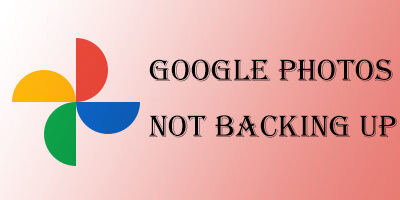
Por que meu Google Fotos não está fazendo backup no iPhone ou Android ? Os motivos pelos quais o Google não faz backup de fotos podem variar, como formatos ou tamanhos incorretos, versão desatualizada do aplicativo Google Fotos, espaço de armazenamento insuficiente na conta do Google, cache e acúmulo excessivos de dados, problemas de conectividade de rede e muito mais.
Para resolver o problema de backup do Google Fotos, você pode tentar as seguintes soluções:
A etapa inicial envolve verificar o status do backup caso o backup do Google Fotos tenha parado. Siga as etapas descritas para avaliar o status atual e escolher uma solução adequada:
Etapa 1. Abra o aplicativo Google Fotos no seu dispositivo móvel.
Passo 2. Selecione a foto do perfil localizada no canto superior direito e opte por "Gerenciar sua Conta do Google" para avaliar o status do backup.

Você pode encontrar uma das seguintes mensagens:
E aqui estão algumas outras dicas do Google Fotos que você pode gostar:
Resolvido: 10 melhores soluções para o Google Fotos não mostrar todas as fotos
Como impedir a sincronização do Google Fotos? Para usuários Android , iPhone e PC
Para resolver o problema de falha no backup automático do Google Fotos, siga estas etapas para ativar o recurso "Backup e sincronização":
Passo 1. Abra o aplicativo Google Fotos no seu dispositivo móvel. Toque na foto do perfil no canto superior direito para acessar as configurações da sua conta.
Passo 2. Selecione "Configurações" no menu. Certifique-se de que "Backup e sincronização" esteja ativado. Se estiver desativado, toque no botão de alternância para ativar "Backup e sincronização".

Etapa 3. Uma vez ativado, o Google Fotos começará a fazer backup de suas fotos e vídeos na conta do Google conectada.
O aspecto mais básico, porém crucial, do backup do Google Fotos é uma conexão de internet estável. Certifique-se de que seu dispositivo esteja conectado a uma rede Wi-Fi confiável. Se estiver usando dados móveis, confirme se você tem franquia de dados suficiente e se as configurações de backup permitem isso.

Alguns dispositivos têm configurações de otimização de bateria que podem restringir processos em segundo plano, afetando a capacidade do Google Fotos de fazer backup do seu conteúdo. Acesse as configurações do seu dispositivo, encontre as configurações de bateria ou energia e desative quaisquer restrições no Google Fotos.
Para Android , acesse "Configurações rápidas" e encontre o ícone Economia de bateria; desative-o.

Para iOS , navegue até "Ajustes" > "Bateria" > "Modo de baixo consumo" e desative-o.

Certifique-se de estar usando a versão mais recente do aplicativo Google Fotos. As atualizações geralmente incluem correções de bugs e melhorias, e usar uma versão desatualizada pode ser a causa da falha no backup. Acesse sua loja de aplicativos e verifique se há atualizações disponíveis.
Além de garantir que as fotos não excedam 75 MB ou 100 megapixels e que os vídeos não ultrapassem 10 GB, é fundamental estar ciente de que o Google Fotos suporta exclusivamente os seguintes formatos de vídeo: mpg, .mod, .mmv, .tod, .wmv, .asf, .avi, .divx, .mov, .m4v, .3gp, .3g2, .mp4, .m2t, .m2ts, .mts e .mkv. Portanto, se você tentar enviar vídeos em formatos fora desta lista, o Google Fotos poderá não conseguir fazer o backup dos vídeos. Nesses casos, considere converter os vídeos para um dos formatos suportados mencionados acima antes de tentar enviá-los.
Espaço de armazenamento insuficiente no seu dispositivo pode levar a falhas no backup. Certifique-se de ter espaço livre suficiente no seu dispositivo para acomodar as novas fotos e vídeos dos quais deseja fazer backup. Considere excluir arquivos desnecessários ou movê-los para um dispositivo de armazenamento externo.
Para Android : Acesse "Configurações" > "Armazenamento" do dispositivo. Se quiser gerenciar a memória do seu Android , clique em "Gerenciar armazenamento".

Para iPhone: Vá em "Ajustes" > "Geral" > "Armazenamento do iPhone".

Às vezes, o cache acumulado ou dados corrompidos podem fazer com que o backup do Google Fotos ainda não esteja completo. Limpar o cache e os dados pode ajudar a resolver esse problema. Veja os passos:
Para dispositivos Android , navegue até "Configurações" > "Aplicativos" > "Fotos" > "Armazenamento" > "LIMPAR CACHE" e "LIMPAR DADOS".

Para dispositivos iOS , vá em "Ajustes" > "Geral" > "Armazenamento do iPhone" > "Google Fotos" e escolha "Excluir aplicativo".

Ao enfrentar desafios com o Google Fotos não fazendo backup de todas as fotos no iPhone/ Android , considere métodos alternativos para proteger suas fotos.
Coolmuster Android Backup Manager se destaca como uma solução confiável e abrangente, projetada para atender às necessidades de backup dos usuários Android . Ele pode fazer backup de todos os dados do seu telefone Android com um clique, incluindo fotos e vídeos. Além disso, ele suporta a restauração do seu telefone Android a partir do seu computador com um clique.
Principais recursos do Coolmuster Android Backup Manager :
Como usar Coolmuster Android Backup Manager para fazer backup de fotos Android :
01 Baixe e instale Coolmuster Android Backup Manager no seu computador.
02 Conecte seu dispositivo Android ao computador usando um cabo USB. Ative a depuração USB no seu dispositivo. Assim que seu dispositivo for detectado, você verá a seguinte interface. Basta prosseguir e escolher "Backup".

03 Selecione os tipos específicos de dados dos quais deseja fazer backup. Clique no botão "Fazer Backup" para iniciar o processo de backup seguro.

Guia de vídeo:
Coolmuster iOS Assistant oferece uma alternativa confiável para usuários de iPhone que buscam uma solução completa para gerenciamento e backup de dados. Desenvolvido para dispositivos iOS , este assistente oferece uma variedade de recursos para facilitar processos eficientes de transferência e backup de dados. Com uma interface intuitiva, ele permite que os usuários gerenciem e sincronizem seletivamente vários tipos de dados, incluindo contatos, mensagens, fotos e muito mais, entre seus iPhones e computadores. O software garante organização eficiente de arquivos e sincronização bidirecional, proporcionando uma solução conveniente para o gerenciamento de dispositivos iOS .
Principais recursos do Coolmuster iOS Assistant:
Como usar o Coolmuster iOS Assistant para fazer backup de fotos do iPhone :
01 Baixe e instale o Coolmuster iOS Assistant no seu computador. Conecte seu iPhone ao computador com um cabo USB.

02 Selecione "Fotos" no menu à esquerda e escolha as fotos das quais deseja fazer backup. Clique em "Exportar" para iniciar o backup para o seu computador.

Guia de vídeo:
Problemas com o Google Fotos sem backup podem ser frustrantes, mas as soluções mencionadas acima devem ajudar você a solucionar o problema. Independentemente do método escolhido, seja verificando o status do backup, limpando o cache e os dados do Google Fotos ou empregando outras soluções, o importante é resolver o problema em questão.
No entanto, para usuários que buscam uma alternativa confiável e fácil de usar, considere explorar Coolmuster Android Backup Manager para dispositivos Android e Coolmuster iOS Assistant para iPhones. Essas ferramentas oferecem gerenciamento de dados eficiente, garantindo que suas fotos e outros arquivos essenciais sejam armazenados em backup com segurança, proporcionando tranquilidade para seu conteúdo digital.
Artigos relacionados:
Como mover fotos do Google Drive para o Google Fotos [os métodos mais recentes]
Google Drive vs Google Fotos: qual é mais adequado para você?
Como transferir fotos do iCloud para o Google Fotos: um guia passo a passo
Como recuperar fotos excluídas permanentemente do Google Fotos? [3 maneiras]

 Android Transferência
Android Transferência
 Resolvendo problemas comuns - o Google Fotos não está fazendo backup? [Solução de problemas]
Resolvendo problemas comuns - o Google Fotos não está fazendo backup? [Solução de problemas]





